 |
Шаг 6 – Повторный ввод логина.
|
|
|
|
ИНСТРУКЦИЯ
По активации доменной учетной записи студента первого курса
Финансового университета (учетной записи в домене "fa.ru")
Доменная учетная запись – это запись, которая содержит сведения, необходимые для идентификации того или иного пользователя при подключении к корпоративной (университетской) локальной вычислительной сети (ЛВС).
Доменная учетная запись обязательно включает две составляющие:
1. Логин (имя пользователя).
2. Пароль.
Комментарий.
При этом следует иметь ввиду то обстоятельство, что учетная запись для образовательного портала (portal.fa.ru) и доменная учетная запись – это две разные учетные записи, и они не взаимозаменяемые.
Логин доменной учетной записи уже определен для каждого студента, в т.ч. и для каждого студента-первокурсника, – это номер его студенческого билета.
Для первоначального входа в ЛВС студент-первокурсник должен будет воспользоваться так называемым одноразовым паролем, которые всегда и у всех одинаковый, это 123456.
После ввода "одноразового" пароля система автоматически предложит сменить этот "одноразовый" на другой пароль, который и будет постоянным паролем доменной учетной записи.
Но сменить "одноразовый" на постоянный пароль можно только самостоятельно и обязательно только с корпоративного компьютера, т.е. с компьютера, который установлен в стенах университета: или в медиатеке, или в компьютерном классе, или на кафедре, или в каком-либо другом подразделении.
В замене "одноразового" на постоянный пароль и заключается активация доменной учетной записи.
Наличие доменной учетной записи предоставляет возможность:
|
|
|
1. Воспользоваться компьютером, подключенным к университетской ЛВС.
2. Из любой точки мира (в т.ч. и из дома) осуществлять через сайт пересылку файлов в университет.
3. Пользоваться другими сервисами университета, требующими ввода доменной учетной записи.
Далее приводится схема активации учетной записи по так называемым «шагам".
Комментарий.
В данной инструкции представлены скриншоты рабочих столов компьютера, работающего под управлением ОС Windows 10.
Рабочие столы компьютеров, работающих под управлением других ОС, по виду будут отличаться от представленных в настоящей инструкции, но порядок действий по активации доменной учетной записи у любого пользователя и в любой другой операционной системе всегда одинаковый.
Шаг 1- Включение компьютера.
Включите любой университетский компьютер, подключенный к ЛВС, – вы увидите приглашение одновременно нажать на клавиатуре три клавиши:
CTRL+ALT+DEL ( см. скриншот № 1)
Скриншот № 1

Шаг 2 – Переход в категорию "другой пользователь".
В левом нижнем углу открывшегося окна кликните один раз левой клавишей мыши по надписи "Другой пользова…" - см. скриншот № 2
Скриншот № 2

Шаг 3 – Ввод логина (имени пользователя).
С помощью клавиатуры введите в поле "Имя пользователя" Ваш логин, номер Вашего студенческого билета, – см. скриншот № 3.
Скриншот № 3

Шаг 4 – Ввод одноразового пароля.
Опять же с помощью клавиатуры введите в поле "Пароль" "одноразовый" пароль: 123456 – см. скриншот № 4.
Затем кликните один раз левой клавишей мыши по знаку "→", который находится с правой стороны поля "Пароль".
Скриншот № 4
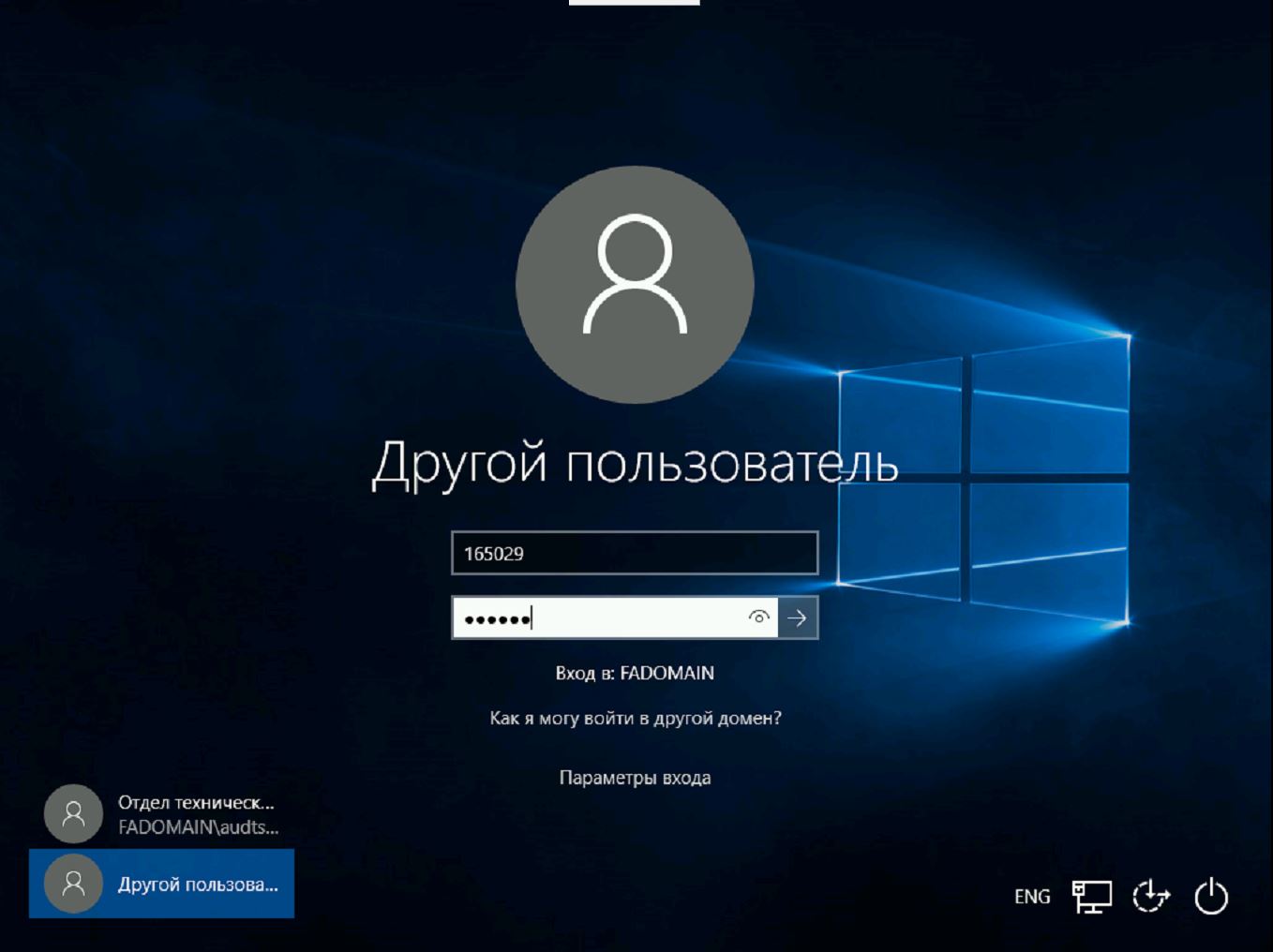
Шаг 5 – Переход к вводу постоянного пароля.
В новом окне кликните один раз левой клавишей мыши по кнопке "OK" – см. скриншот № 5
|
|
|
Скриншот № 5
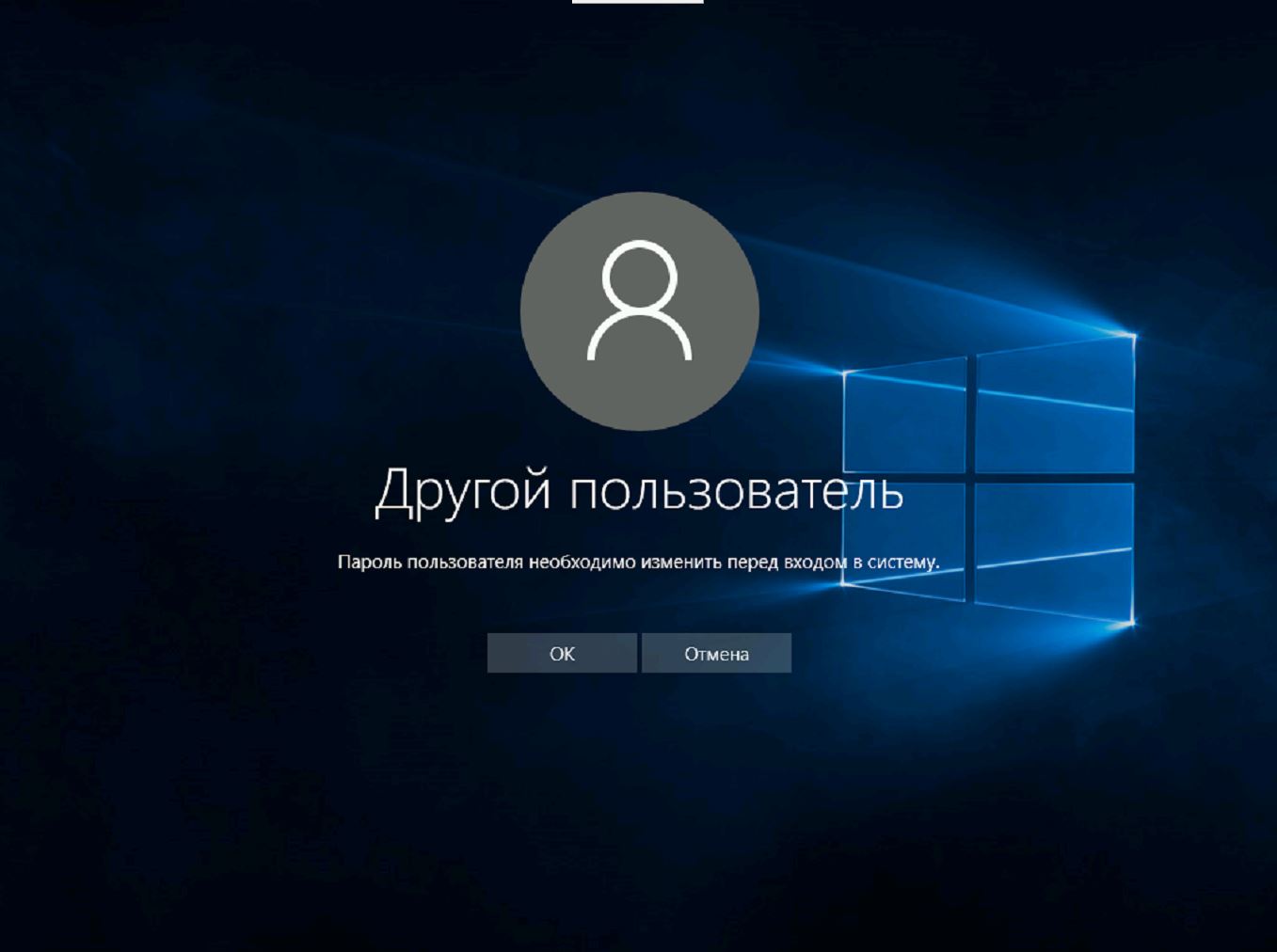
Шаг 6 – Повторный ввод логина.
В поле "Имя пользователя" вновь введите Ваш логин – см. скриншот № 6.1 и скриншот № 6.2.
Скриншот № 6.1

Скриншот № 6.2

|
|
|


